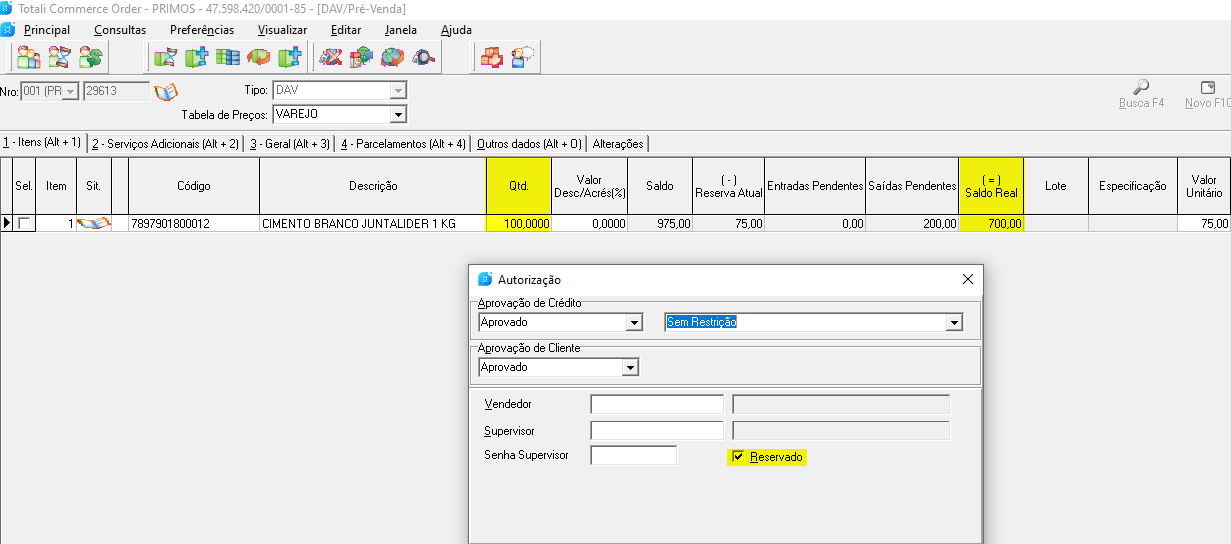Nas operações de transferência entre filiais, antes de ser efetivada, geram-se Saídas e Entradas Pendentes no estoque. Nesse sentido, foi implementada a possiblidade de considerar ou não esses valores no cálculo do Saldo Real do produto.
Configuração
Totali Commerce Web
Configurações > Parâmetros > Parâmetros Gerais
No Totali Backoffice, ativar os parâmetros [‘CONSID_ENTPEN_SALREA‘ – Considerar Entradas Pendentes para o cálculo do Saldo Real? e [‘CONSID_SAIPEN_SALREA‘ – Considerar Saídas Pendentes para o cálculo do SaldoReal? para que produtos que estejam em transferência ainda não efetivada, sejam considerados no cálculo do Saldo Real nas telas [Saldo] e [Saldo por Grade]. Na tela [Distribuição de Estoque – Geração], esse cálculo será considerado no campo [Disponível]
No Totali Order, ativar os parâmetros [‘CONSID_ENTPEN_SALREA‘ – Considerar Entradas Pendentes para o cálculo do Saldo Real? e [‘CONSID_SAIPEN_SALREA‘ – Considerar Saídas Pendentes para o cálculo do SaldoReal? para que produtos que estejam em transferência ainda não efetivada, sejam considerados no cálculo do Saldo Real nas telas [Saldo] , [Saldo por Grade]. e [DAV /Pré-Venda].
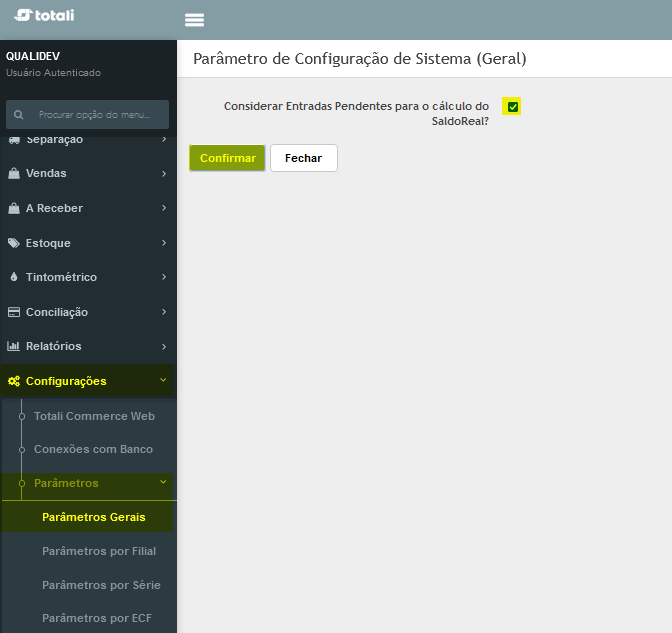
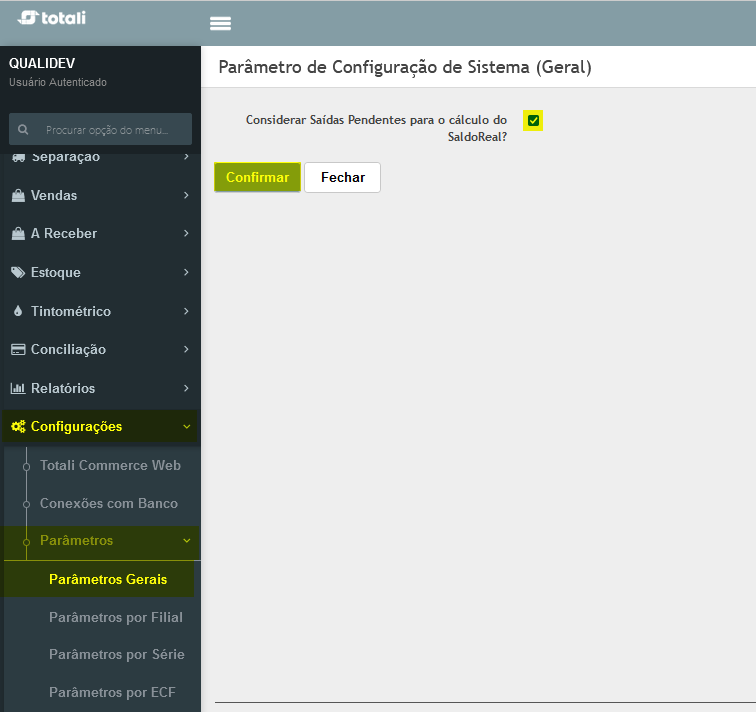
Utilização – Totali Backoffice
No Totali Backoffice, acesse a tela [Saldo], informe a referência e clique em [Pesquisar] para que sejam exibidos os dados. Serão exibidos as campos [+] Entradas Pendentes e [-] Saídas Pendentes no grid, onde o [Saldo Real] será o Saldo -(menos) [Saídas Pendentes] -(menos) [Reserva Atual] +(mais) [Entradas Pendentes].
Importante: Os sinais gráficos de positivo (+) e negativo (-) ao lado das expressões Entradas e Saídas Pendentes só aparecem se o parâmetro estiver ativo e nos demais campos, quando há valores a serem considerados no cálculo do Saldo Real.
No exemplo abaixo, há uma transferência pendente de efetivação da filial 001 para a filial 100, onde gerou uma [Saída Pendente] e uma [Entrada Pendente]. Após a efetivação com a emissão da nota, os valores pendentes passam para o campo [Saldo em Trânsito] até o registro de entrada desta nota na filial destino, quando o valor passa finalmente a figurar somente no Saldo Real.
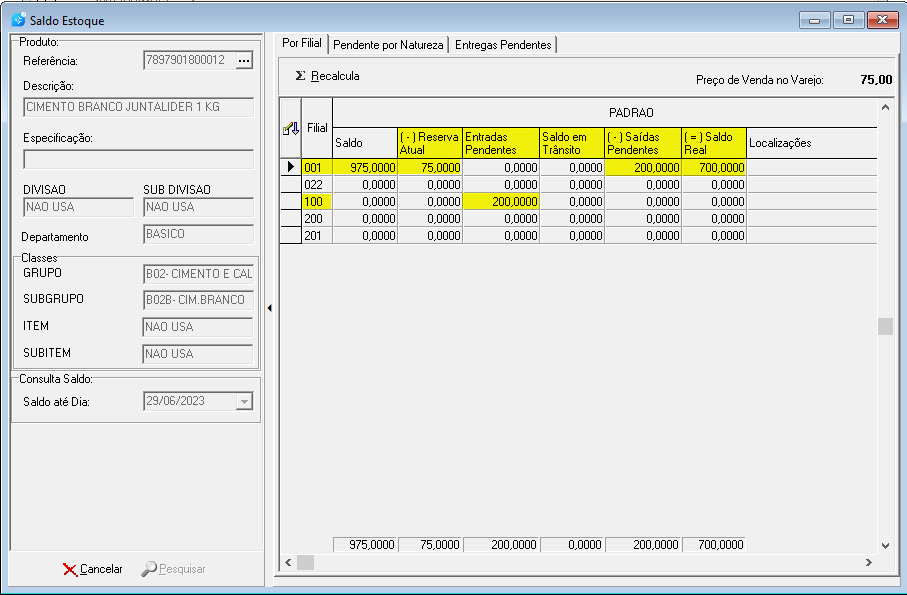
Já na tela [Saldo por Grade], tipo de exibição [estoque], será apresentado o campo [Saldo Real] seguindo as mesmas regras.
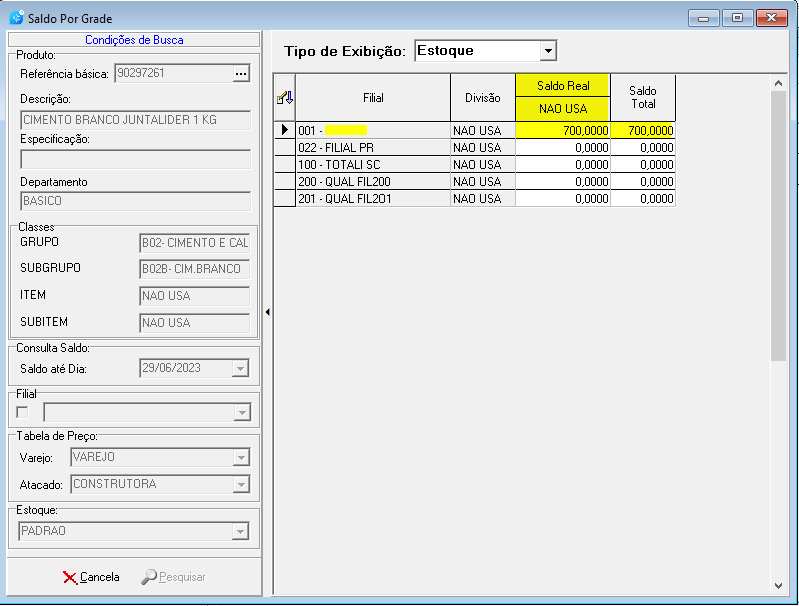
Na tela de Distribuição de Estoque (Principal > Compras > Distribuição > Gerar), também serão considerados os parâmetros para sugestão, sendo o campo [Disponível] o resultado do cálculo da quantidade possível de ser distribuída entre as filiais.
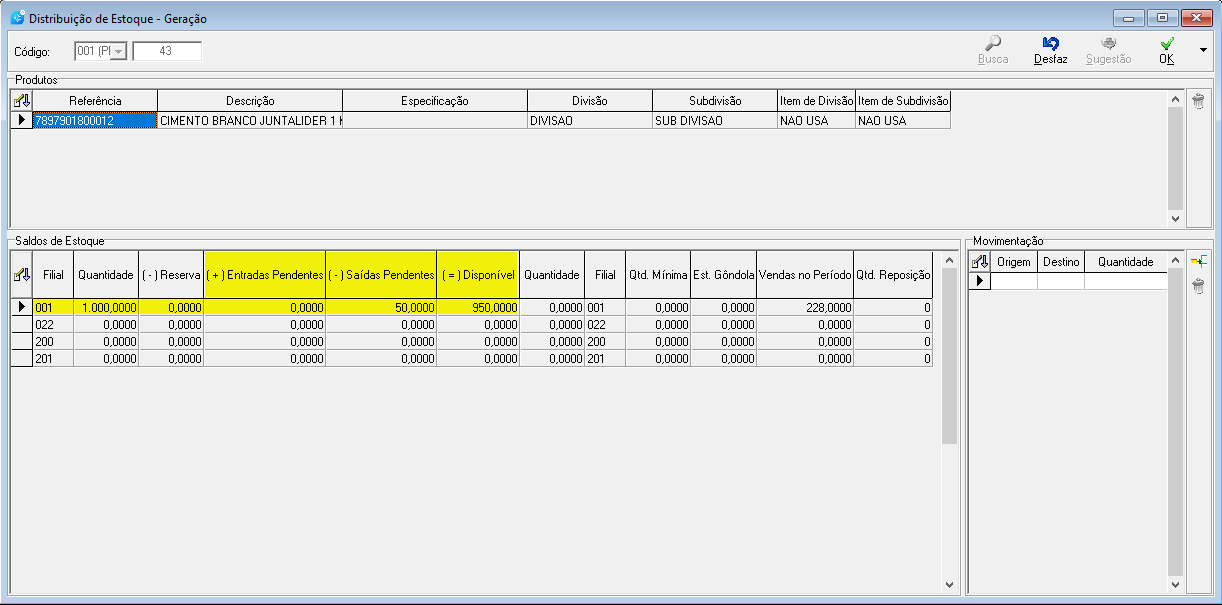
Utilização – Totali Order
As telas [Saldo] e [Saldo por Grade] são as mesmas utilizadas no Totali Backoffice. Na tela DAV/Pré-Venda, no entanto, os campos [+] Entradas Pendentes e [-] Saídas Pendentes somente serão apresentados no grid se os parâmetros estivem ativos. O campo [Saldo] continua sendo validado quando se inicia um novo DAV/Pré-Venda na inserção do produto, alertando o operador caso a quantidade inserida seja maior que o [Saldo Real]. Faça o ajuste ou autorize para poder gravar o DAV.
Com o(s) parâmetro(s) ativo(s), os campos serão exibidos e serão feitas as validações de saldo.
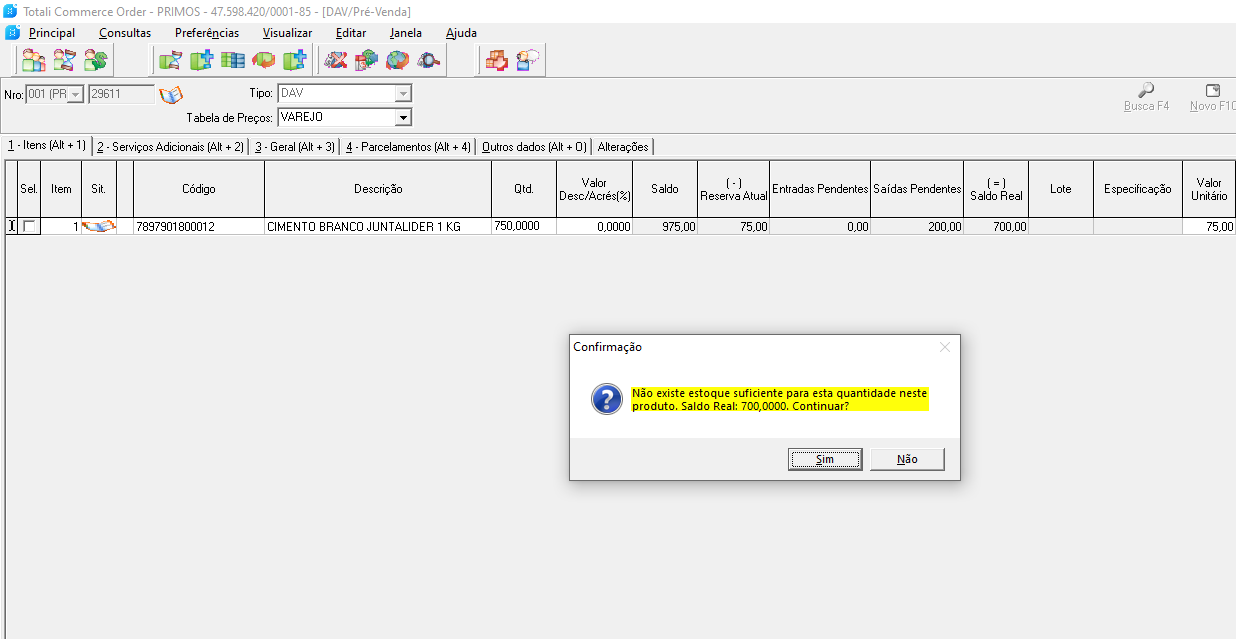
Feitos os ajustes, o DAV poderá ser gravado. No próximo DAV com o mesmo produto, o campo [Reserva Atual] mostrará as quantidades já reservadas e o valor atualizado no campo [Saldo Real], se o operador marcar a opção [Reservado], caso contrário, ficará em branco e o [Saldo Real] considerará somente entradas e saídas pendentes no cálculo.